Как добавить CNAME запись в DNS?
Чтобы добовлять, редактировать и удалять на хостинге DNS записи, проделаем несколько действий описанных ниже.
Как добавить CNAME запись в DNS?
Вы можете добавлять, редактировать и удалять на хостинге DNS записи A, CNAME, MX, NS и PTR и другие.
Ниже описан пример добавления "CNAME" записи, для поддомена "test", домена "hostia.net."
CNAME поддомена можно добавлять, как:
test CNAME hostia.net.
test.hostia.net. А hostia.net.
Обратите внимание во втором случае указание поддомена - точка обязательна. В первом случае - необязательна.
1. В пункте меню "Управление доменами", выберите подпункт "Управление DNS записями".
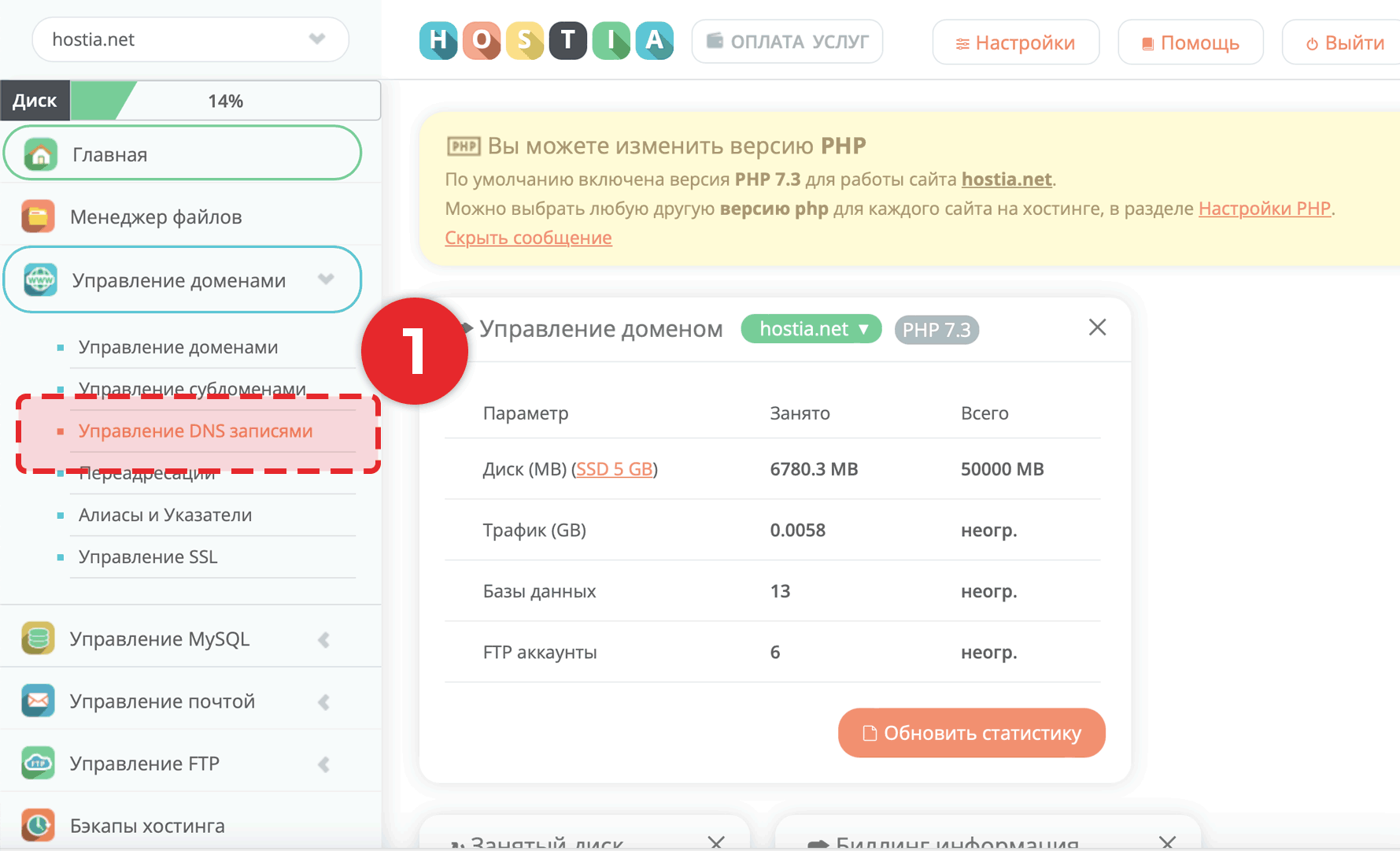
2. Заполните необходимые поля (справа и слева от колонки CNAME).
3. Нажмите на кнопку "Добавить".
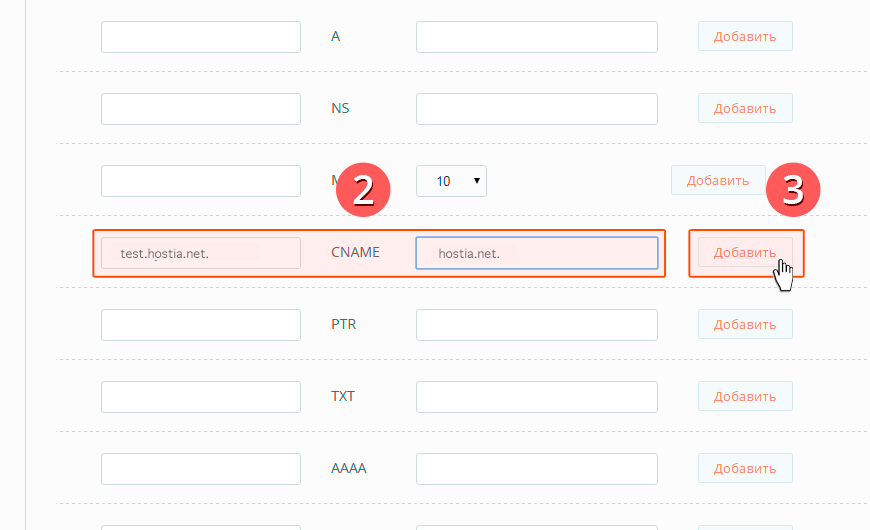
4. Если вы сделали все правильно, тогда запись появится в таблице.
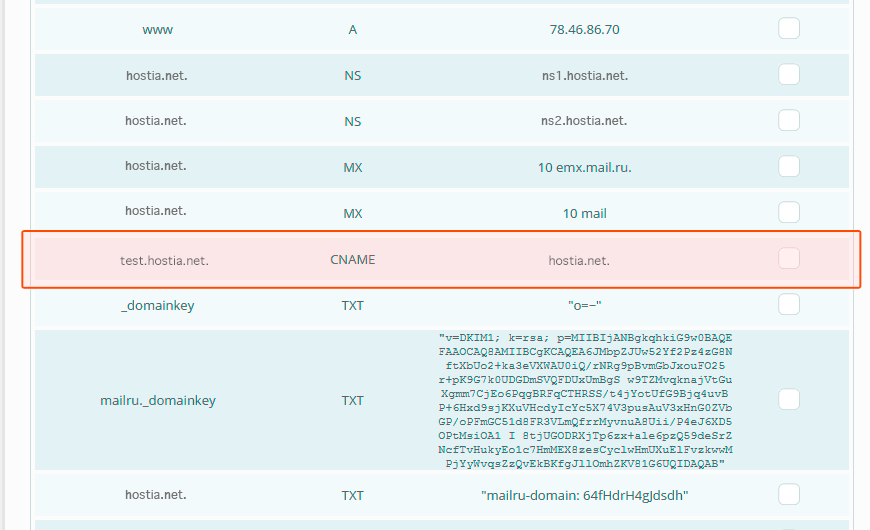
Ваша DNS запись создана!
После создания DNS записи, она заработает в течение часа.
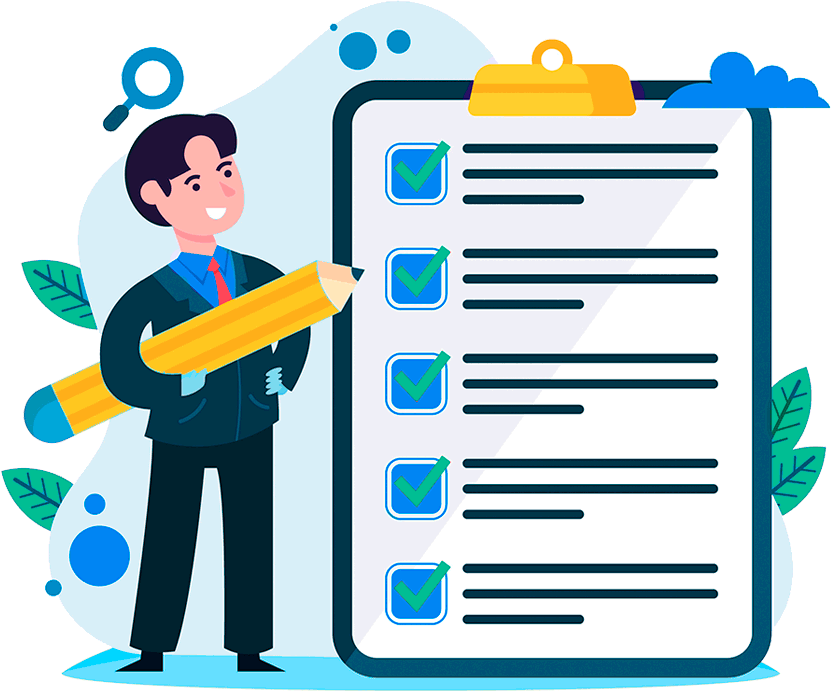
Хостинг за 0.75 USD в месяц!
Получите быстрый хостинг для сайта, высококачественную поддержку. А так же кучу всяких бонусов в виде бесплатного домена, бесплатного SSL сертификата, низкой цены и другого.
- Мы гарантируем быстрый хостинг!
- Качественный сервис и низкие цены!
- Высокий uptime 99.9% доступа к сайту
После авторизации, появятся дополнительные возможности управления заказами.
Не зарегистрированы?
Регистрация нового аккаунта
0 + клиентов выбрали ХостиЯ

